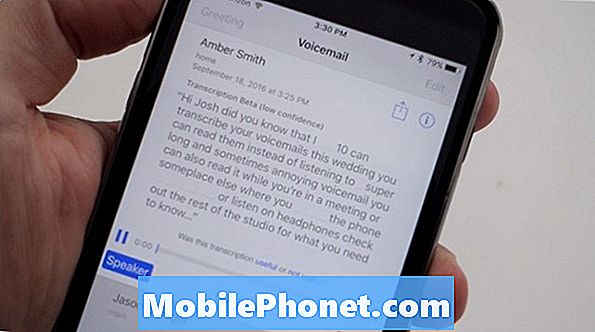Содержание
Приложение Twitter - одно из самых популярных приложений, которое используют владельцы мобильных устройств, и компания, разработавшая его, всегда следит за тем, чтобы оно регулярно обновлялось, чтобы минимизировать проблемы, но бывают случаи, когда проблемы возникают. Некоторые из наших читателей, которые владеют устройствами Google Pixel 2, связались с нами, потому что, как сообщается, приложение начало давать сбой, пока они его использовали. Многие заявили, что получают сообщение об ошибке «К сожалению, Твиттер остановлен», в то время как некоторые говорили, что приложение закрывается само по себе через несколько секунд после открытия.
В этом посте я расскажу вам, как устранить неполадки в вашем Google Pixel 2 с помощью приложения Twitter, которое продолжает давать сбой. Мы постараемся рассмотреть все возможности и исключить их одну за другой, пока не определим, в чем проблема на самом деле, и не узнаем, как с ней справиться. Это не первый раз, когда мы сталкиваемся с подобной проблемой, поэтому я уже знаю кое-что, что могло бы помочь вам исправить это, и я поделюсь с вами этим. Итак, продолжайте читать, если вы один из владельцев Pixel 2 и у вас есть аналогичные проблемы, поскольку эта статья может так или иначе помочь вам.
Прежде всего, если у вас есть другие проблемы с устройством, попробуйте просмотреть нашу страницу устранения неполадок, поскольку мы уже решили несколько проблем с этим устройством. Скорее всего, мы уже публиковали сообщение, посвященное аналогичным проблемам.Попробуйте найти проблемы, симптомы которых похожи на те, которые возникают у вас в настоящее время, и не стесняйтесь использовать предложенные нами решения. Если они вам не подходят или вам все еще нужна наша помощь, заполните нашу анкету и нажмите "Отправить", чтобы связаться с нами.
Как исправить Google Pixel 2 с помощью приложения Twitter, которое продолжает вылетать
Приложения часто дают сбой, особенно если их много работает в фоновом режиме. Хотя проблема со сбоями незначительна, она довольно раздражает, потому что бывают случаи, когда вы действительно не можете использовать приложение из-за ошибки или потому, что оно закрывается сразу после открытия. Если у вас возникли проблемы со сторонним приложением, не беспокойтесь слишком сильно, потому что вы легко можете это исправить. Фактически, вы можете просто удалить его, и проблема исчезнет, но опять же, вы больше не сможете использовать приложение. Но эта статья не об этом. Мы хотим помочь вам решить проблему, чтобы вы могли продолжить использование приложения. Итак, если вы один из владельцев этого телефона и в настоящее время сталкиваетесь с подобной проблемой, вот что вы можете сделать:
Первое решение: перезагрузите телефон
Если эта проблема возникает впервые, возможно, это просто результат небольшого сбоя в системе или в самом приложении. Сбои можно легко исправить перезагрузкой, поэтому вам нужно сделать это в первую очередь.
После перезагрузки попробуйте открыть Twitter, чтобы узнать, вылетает ли он по-прежнему или нет. Если это все еще происходит, я предлагаю вам попробовать выполнить процедуру принудительного перезапуска, прежде чем переходить к следующему решению.
Принудительный перезапуск намного более эффективен, чем обычная перезагрузка, поскольку он имитирует отключение аккумулятора, обновляет память вашего телефона и перезагружает все приложения и службы. Нажмите одновременно клавиши уменьшения громкости и питания, а затем удерживайте их вместе не менее 10 секунд. Ваш телефон перезагрузится, и после этого откройте твиттер, чтобы убедиться, что проблема устранена. Если он остался, попробуйте следующее решение.
СООТВЕТСТВУЮЩИЕ ЗАПИСИ:
- Как исправить Google Pixel 2, который не может отправлять или получать электронные письма? [Руководство по устранению неполадок]
- Как исправить ошибку Messenger в Google Pixel 2 (простые шаги)
- Как исправить сбой Facebook на Google Pixel 2 (простое исправление)
Второе решение: очистить кеш и данные Twitter
Вероятность того, что это проблема приложения, все еще высока, поэтому вам необходимо проделать эту процедуру. Что он делает, так это сбрасывает приложение до его настроек или конфигурации по умолчанию. С помощью этой процедуры можно решить проблемы с приложением, поэтому вам следует сделать это со своим телефоном, прежде чем пробовать другие решения. Вот как это сделать:
- На главном экране коснитесь значка со стрелкой вверх, чтобы отобразить все приложения.
- Перейдите: Настройки> Приложения и уведомления.
- Коснитесь Просмотреть все xx приложения.
- Найдите и выберите Twitter.
- Нажмите Принудительная остановка.
- Коснитесь ОК.
- Коснитесь Хранилище.
- Коснитесь Очистить кеш.
- Коснитесь Очистить данные.
- Коснитесь ОК.
После этого откройте Twitter, чтобы узнать, вылетает ли он по-прежнему или показывает сообщение об ошибке. Если проблема не исчезнет, вам придется проделать следующую процедуру.
Третье решение: удалите Twitter и переустановите его.
Хотя бывают случаи, когда обновления приложения будет достаточно для устранения возможных проблем с совместимостью, в этом случае я бы предложил удалить Twitter со своего телефона, чтобы удалить все его ассоциации с другими приложениями и прошивкой. Затем загрузите его из Play Store, чтобы убедиться, что на вашем устройстве установлена последняя версия Twitter.
- На главном экране нажмите значок стрелки, чтобы отобразить все приложения.
- Перейдите: Настройки> Приложения и уведомления.
- Нажмите Просмотреть все приложения «xx».
- Коснитесь Twitter.
- Коснитесь Удалить.
- Коснитесь ОК для подтверждения.
- Откройте Play Store.
- Найдите Twitter и выберите его.
- Коснитесь Установить.
Чаще всего на этом проблема решается. Однако, если после всего этого он продолжает вас беспокоить, возможно, проблема не в вашем телефоне, а в Twitter.
Четвертое решение: сделайте резервную копию файлов и сбросьте настройки телефона.
Я уверен, что первых трех вышеперечисленных решений достаточно, чтобы решить эту проблему. Однако, если приложение продолжает время от времени вылетать из строя, я предлагаю вам потратить время на резервное копирование файлов и данных и сброс настроек телефона. Это даст вашему устройству возможность начать все сначала.
- Убедитесь, что устройство выключено.
- Нажмите и удерживайте кнопки Power + Volume Down, пока не появится режим загрузчика (изображение Android с надписью Start над ним), затем отпустите.
- Выберите режим восстановления.
- Используйте кнопки громкости для переключения доступных параметров и кнопку питания для выбора.
- Устройство на мгновение мигнет стартовым экраном Google, а затем перезапустится в режиме восстановления.
- Если отображается изображение сломанного Android с надписью «Нет команды» на экране, нажмите и удерживайте кнопку питания. Нажмите кнопку увеличения громкости один раз, затем отпустите кнопку питания.
- На экране Android Recovery выберите Wipe data / factory reset.
- Выберите Да и подождите несколько минут, пока завершится процесс сброса заводских данных.
- Выберите «Перезагрузить систему сейчас».
- Подождите несколько минут, чтобы сбросить заводские настройки и завершить процессы перезагрузки.
Я надеюсь, что это руководство по устранению неполадок помогло вам. Если у вас есть другие проблемы с телефоном, которыми вы хотите поделиться с нами, свяжитесь с нами в любое время или оставьте комментарий ниже.
связаться с нами
Мы всегда открыты для ваших проблем, вопросов и предложений, поэтому не стесняйтесь обращаться к нам, заполнив эту форму. Мы предлагаем эту бесплатную услугу, и мы не берем за нее ни цента. Но учтите, что мы получаем сотни писем каждый день, и мы не можем ответить на каждое из них. Но будьте уверены, мы читаем каждое полученное сообщение. Для тех, кому мы помогли, поделитесь нашими сообщениями с друзьями, просто поставьте лайк на нашей странице в Facebook и Google+ или подпишитесь на нас в Twitter.
Сообщения, которые также могут оказаться полезными:
- Что делать с Google Pixel 2, который не может подключиться к Wi-Fi? [Руководство по устранению неполадок]
- Как исправить Google Pixel 2, который не оставался подключенным к Интернету после обновления, сообщения не отправлялись
- Как исправить Google Pixel 2 с плохим или отсутствующим сотовым сигналом [руководство по устранению неполадок]
- Решенный Google Pixel 2 продолжает отключаться от сети Wi-Fi
- Как исправить Google Pixel 2, который не может отправлять или получать электронные письма? [Руководство по устранению неполадок]